Notez cet article :
Cet article vous a été utile ?
Oui
Non
Vous avez noté 0 étoile(s)

Procédure
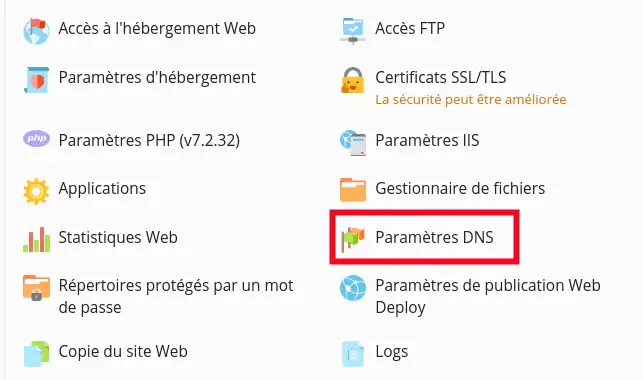
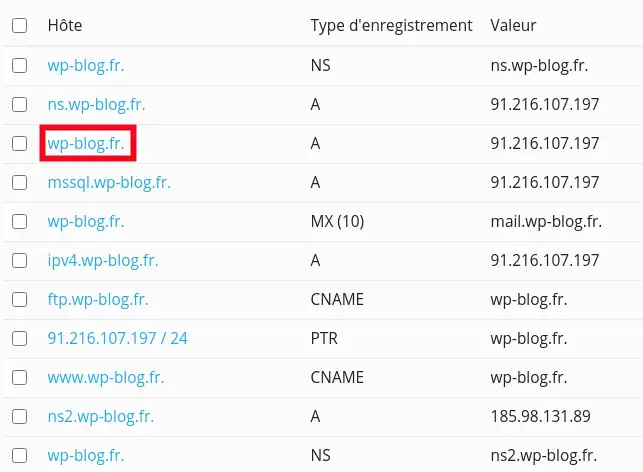
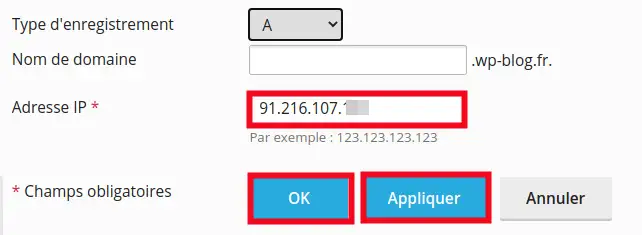
Vous êtes désormais en mesure de gérer vos Zones DNS sur votre Panel Plesk. Il vous est possible d'ajouter, de supprimer ou d'initialiser vos Zones DNS rapidement et facilement.
N'hésitez pas à prendre contact avec notre service technique, via un ticket d'incidence pour toutes questions
Notez cet article :
Cet article vous a été utile ?
Oui
Non
1mn de lecture
Comment accéder au panel Plesk avec un hébergement LWS ?
0mn de lecture
Comment créer un sous domaine dans Plesk ?
0mn de lecture
Comment accéder aux statistiques d'un site dans Plesk ?
3mn de lecture
Gestion des droits CHMOD